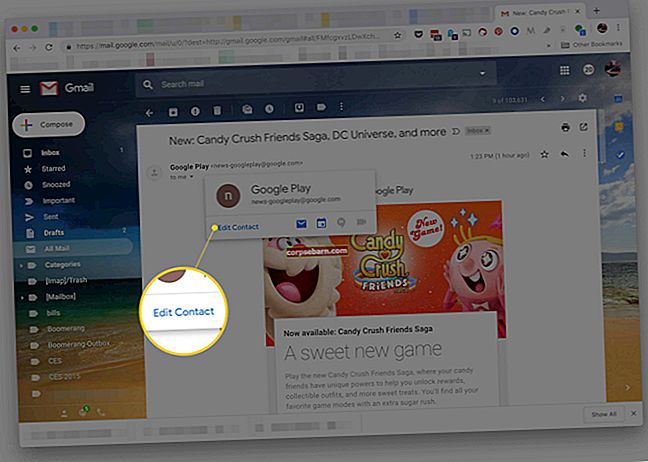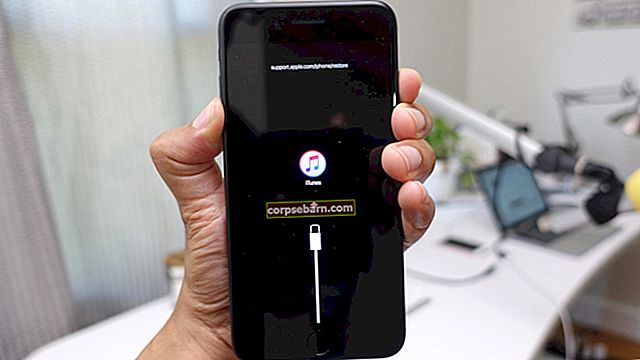IPhone 6 Plusil on suurepärased näitajad, uhke disain ja nii palju suurepäraseid funktsioone, kuid see ei tähenda, et see oleks täiuslik. Kasutajaid häirivad mõned probleemid ja selles artiklis räägime kõige tavalisematest iPhone 6 Plus probleemidest ja nende lahendamisest.

www.digitaltrends.com
Levinumad iPhone 6 probleemid ja nende lahendamine
iPhone 6 Plus GPS-i probleemid
GPS-i probleemide korral proovige allpool loetletud lahendusi.
1. meetod:
„Mõned kasutajad leidsid, et valides Seaded> Kuupäev ja kellaaeg ning valides suvandi„ Määra automaatselt “, saate probleemi lahendada.“
2. meetod:
Valige Seaded> Privaatsus, lülitage asukohateenused välja ja seejärel uuesti sisse.
3. meetod:
Siit saate teada, kuidas mõned inimesed probleemi lahendasid. Navigeerige jaotisse Seaded> Mobiil> Hääl ja andmeside ning valige seejärel 3G.
4. meetod:
Värskendage kasutatavat navigeerimisrakendust.
5. meetod:
Eemaldage navigeerimisrakendus täielikult. Puudutage avaekraanil rakenduse ikooni ja kui rakendus mõistatab, klõpsake nuppu „X” ja kustutage. Minge App Store'i ja laadige seejärel uuesti navigeerimisrakendus alla.
6. meetod:
Seadme täielikuks väljalülitamiseks hoidke all unerežiimi / äratusnuppu ja lohistage liugurit. Seejärel vajutage ja hoidke all unerežiimi nuppu, et oma iPhone uuesti sisse lülitada.
7. meetod:
Valige Settings> General> Reset> Reset network settings.
8. meetod:
Valige Settings> General> Reset> Reset all settings.
9. meetod:
Värskendage oma iPhone 6 Plus iOS-i uusimale versioonile.
iPhone 6 Plus Bluetoothi probleemid
Kui teie iPhone ei saa teise Bluetooth-seadmega siduda või kui saab, kuid ühendus katkeb, on siin potentsiaalsed lahendused.
1. meetod:
Minge jaotisse Seaded, lülitage Bluetooth välja ja seejärel uuesti sisse. Saate seda teha paar korda.
2. meetod:
Minge seadetesse, lubage lennukirežiim, oodake 10–20 sekundit ja keelake see uuesti.
3. meetod:
Taaskäivitage oma iPhone 6 Plus.
4. meetod:
Taaskäivitage Bluetoothi sidumisseade.
5. meetod:
Avage Seaded> Üldine> Lähtesta ja puudutage käsku Lähtesta võrguseaded.
6. meetod:
Värskendage oma iPhone iOS-i uusimale versioonile.
7. meetod:
Võimaluse korral värskendage oma Bluetoothi sidumisseadme tarkvara (vaadake seadmega kaasas olnud juhendit)
8. meetod:
Valige Seaded> Üldine> Lähtesta ja puudutage käsku Lähtesta kõik seaded. Teie andmeid ei kustutata.
iPhone 6 Plus WiFi probleemid
Me kõik teame, kui tüütu võib see olla, kui teie seade ei saa ühendust WiFi-võrguga. Aeglane ühendus ja ühendus, mis pidevalt langeb, on sama tüütu.
1. meetod:
Lülitage WiFi välja ja lülitage see uuesti sisse.
2. meetod:
Lülitage lennukirežiim sisse ja lülitage see uuesti välja.
3. meetod:
Lülitage WiFi-võrguteenused välja. Valige Seaded> Privaatsus> Asukohateenused> Süsteemiteenused.
4. meetod:
Valige Seaded> Wi-Fi, leidke võrk, klõpsake (i) ja puudutage käsku „Unusta see võrk”. Kinnitage toiming, puudutades käsku Unusta. Võrgu leiate jaotisest „Võrgu valimine”.
5. meetod:
Lülitage oma iPhone välja ja uuesti sisse.
6. meetod:
Ühendage ruuter lahti, oodake 20 sekundit ja ühendage see uuesti.
7. meetod:
Uuendage ruuteri püsivara. Vaadake ruuteriga kaasas olnud kasutusjuhendit või külastage tootja ametlikku veebisaiti.
8. meetod:
Värskendage iOS-i.
9. meetod:
Valige Seaded> Üldine> Lähtesta ja puudutage käsku „Lähtesta võrguseaded”
10. meetod:
Valige Seaded> Üldine> Lähtesta ja puudutage valikut „Lähtesta kõik seaded.
iPhone 6 Plus mobiilse andmekasutuse probleemid
Siin on mõned lahendused, kuidas proovida, kas mobiilse andmeside kasutamine on tavapärasest suurem.
1. meetod:
„Minge seadetesse, valige iCloud ning dokumendid ja andmed. Veenduge, et lülitate funktsiooni Kasuta mobiilset andmesidet välja. "
2. meetod:
„Minge seadetesse ja valige iTunes & App Store. Näete Cellular Data, lülitage see välja. "
3. meetod:
„Minge seadetesse ja puudutage valikut Cellular. Näete palju rakendusi, mis saavad andmeid kasutada. Valige rakendus ja lülitage andmekasutus välja. "
4. meetod:
Kui uus versioon on saadaval, värskendage iOS-i tarkvara.
5. meetod:
Seadistage oma iPhone uue seadmena. Esiteks varundage oma andmed. Valige Seaded> Üldine> Lähtesta ja puudutage käsku „Kustuta kogu sisu ja sätted”. Oodake, kuni see on lõpule jõudnud, ja järgige iPhone 6 Plusi uue seadmena seadistamiseks mõnda lihtsat sammu.
iPhone 6 Plus Teenindusprobleeme pole
Kui näete oma iPhone'is teadet „Teenust pole” või kui seade otsib pidevalt teenust, saate probleemist vabanemiseks teha järgmist.
1. meetod:
Minge seadetesse, lülitage sisse lennukirežiim, oodake 10-15 sekundit ja lülitage see uuesti välja.
2. meetod:
Vaadake, kas operaatori seadete värskendused on saadaval, ja minge selleks jaotisse Seaded> Üldine> Teave.
3. meetod:
Taaskäivitage oma iPhone 6 Plus.
4. meetod:
Sisestage oma SIM-kaart uuesti.
5. meetod:
Valige Seaded> Üldine> Lähtesta ja puudutage käsku „Lähtesta võrguseaded”.
6. meetod:
Värskendage oma seade iOS-i uusimale versioonile.
7. meetod:
Pöörduge oma operaatori poole veendumaks, et teie võrgus või teie kontol pole probleeme.
8. meetod:
Valige Seaded> Üldine> Lähtesta ja puudutage käsku „Lähtesta kõik seaded”. Teie iPhone 6 Plusi salvestatud faile ja andmeid ei kustutata.
iPhone 6 Plus heliprobleemid
Kui te ei kuule kõlarist mingit heli või kui heli on moonutatud, siis siin on paar võimalikku lahendust.
1. meetod:
Kui kasutate oma iPhone'i jaoks korpust, eemaldage see, kuna see võib blokeerida kõlarit.
2. meetod:
Minge jaotisse Seaded, puudutage valikut Helid ja veenduge, et helitugevus on suurem.
3. meetod:
Puhastage doki port ja kõlar harjaga. Probleeme võivad põhjustada mustus ja tolm.
4. meetod:
Kui teil on probleem ainult konkreetse rakenduse kasutamisel, taaskäivitage see rakendus. Puudutage kaks korda nuppu Kodu, pühkige rakenduse leidmiseks vasakule ja seejärel selle sulgemiseks üles. Käivitage rakendus uuesti. Samuti veenduge, et rakendus oleks ajakohane.
5. meetod:
Lülitage Bluetooth välja.
6. meetod:
Lülitage oma iPhone välja ja uuesti sisse.
7. meetod:
Helistage, kuid kasutage valjuhääldit.
8. meetod:
Uuendage iOS-i tarkvara.
9. meetod:
Valige Settings> General> Reset> Reset all settings.
Vaadake ka: 5 viisi, kuidas iPhone 6 Plus kõlarit parandada, ei tööta
iPhone 6 Plus ei heli videote salvestamisel
Mõned kasutajad teatasid, et video salvestamisel pole heli.
1. meetod:
Sundige kaamera rakendus sulgema. Puudutage kaks korda nuppu Kodu, pühkige kaamerarakenduse leidmiseks vasakule ja selle sulgemiseks pühkige üles. Käivitage kaamera rakendus ja salvestage video. Loodetavasti saab probleem lahendatud.
2. meetod:
Teate, et lihtne taaskäivitamine võib lahendada hulgaliselt probleeme. Lülitage telefon välja ja uuesti sisse.
3. meetod:
Tolmu ja mustuse eemaldamiseks kasutage mikrofoni ja puhastage mikrofoni.
4. meetod:
"Minge YouTube'i rakendusse, esitage video ja keerake helitugevust külgmiste nuppude abil lõpuni üles". Pärast seda käivitage kaamerarakendus uuesti ja salvestage video.
5. meetod:
„App Store'is on palju erinevaid kaamerarakendusi, nagu MoviePro ja VIdeon, ja saate neid sisseehitatud kaamera asemel kasutada. Paljud kasutajad ütlesid, et teised rakendused töötavad ideaalselt, heli töötab suurepäraselt. "
6. meetod:
Valige Settings> General> Reset> Reset all settings.
iPhone 6 Plus puuteekraaniga seotud probleemid
Kui teie iPhone'i puuteekraan reageerib teie puudutusele ebaühtlaselt või aeglaselt, on siin potentsiaalsed lahendused.
1. meetod:
Eemaldage ümbris, kui teil on.
2. meetod:
Kui teil on ekraanikaitse, eemaldage see.
3. meetod:
Pühkige ekraan ettevaatlikult kuiva ja puhta lapiga.
4. meetod:
Kui taustal töötab liiga palju rakendusi, võib see teie iPhone'i aeglustada ja ekraan võib reageerida aeglaselt. Sulgege mõned rakendused. Selleks puudutage kaks korda avaekraani nuppu, pühkige rakenduste läbimiseks vasakule ja kui leiate rakenduse, mille soovite sulgeda, pühkige üles.
5. meetod:
Samuti saate seadme taaskäivitada, et taustarakendused sulgeda ja mälu vabastada.
7. meetod:
Uuendage iOS-i tarkvara.
8. meetod:
Valige Settings> General> Reset> Reset all settings.
iPhone 6 Plus puute-ID ei tööta
Mõned iPhone 6 Plusi omanikud teatasid, et puute-ID ei tööta korralikult.
1. meetod:
Veenduge, et nupp Avaleht ja kogu telefon oleksid puhtad.
2. meetod:
Touch ID kasutamisel peavad sõrmed olema puhtad ja kuivad.
3. meetod:
Jätke sõrm anduril natuke kauemaks, umbes 30 sekundiks. Pärast seda peaks puute-ID hakkama normaalselt töötama.
4. meetod:
„Mõne kasutaja jaoks oli probleem iPhone'i juhtumis. Proovige see eemaldada ja vaadake, kas see midagi muudab. "
5. meetod:
Valige Seaded> Puudutage ID ja pääsukood, seejärel lülitage iPhone'i avamine ning rakenduste ja iTunes'i poed välja. Taaskäivitage seade. Lülitage iPhone'i avamine ja rakenduste ning iTunes'i poed uuesti sisse.
6. meetod:
Värskendage oma iPhone iOS-i uusimale versioonile.
iPhone 6 Plus aku tühjenemine
Nagu teate, häirib aku tühjenemine kõiki nutitelefoni kasutajaid, mitte ainult neid, kellel on iPhone 6 Plus. Vaatame, mida saate teha, et aku laadimiste vahel kauem vastu peaks.
1. meetod:
Vaadake, millised rakendused on energianäljas, avades menüü Seaded> Üldine> Kasutamine> Aku kasutamine. Seejärel saate rakendused sulgeda ja takistada nende taustal töötamist.
2. meetod:
Lülitage WiFi ja Bluetooth välja, kui neid ei kasutata.
3. meetod:
"Tõenäoliselt kasutate ühte mitmest teie e-posti kontost ja ülejäänud on lihtsalt akude tühjendajad, mistõttu peaksite need eemaldama. Selleks minge menüüsse Seaded, puudutage valikuid Mail, Contacts, Calendars ja leidke kontod, mida te ei kasuta, ning vajutage nuppu Kustuta konto. "
4. meetod:
Avage Seaded> iTunes & App Store, seejärel klõpsake nuppu Automaatne allalaadimine ja lülitage see välja.
5. meetod:
Vähendage heleduse taset.
6. meetod:
Kustutage rakendused, mida te ei kasuta. Selleks minge avaekraanile, leidke kustutatav rakendus, puudutage ja hoidke seda ning kui rakendus hakkab jigitama, klõpsake X-il ja te kustutate selle. Pidage meeles, et eelinstallitud rakendusi ei saa kustutada.
7. meetod:
Lülitage taustarakenduse värskendamine välja. Valige Seaded> Tausta rakenduse värskendamine. Võite selle valiku kõigi rakenduste jaoks keelata või selle iga rakenduse jaoks eraldi välja lülitada.
iPhone 6 Plus lülitub juhuslikult välja
Kui iPhone lülitub juhuslikult välja, ei saa te seda tavapäraselt kasutada. Vaatame, mida saate teha.
1. meetod:
Kui probleem ilmneb konkreetse rakenduse kasutamisel, taaskäivitage see rakendus. Puudutage kaks korda nuppu Kodu, seejärel pühkige rakenduse leidmiseks vasakule ja kui olete seda teinud, pühkige selle sulgemiseks üles.
2. meetod:
Värskendage kõiki oma rakendusi.
3. meetod:
Kui laadisite hiljuti alla kolmanda osapoole rakenduse ja juhusliku taaskäivitamise probleem algas, kustutage see rakendus. Leidke avaekraanilt selle ikoon, puudutage seda ja hoidke seda ning kui rakendus väriseb, klõpsake selle kustutamiseks nupul "X".
4. meetod:
Valige Seaded> Üldine> Lähtesta ja puudutage käsku Lähtesta kõik seaded.
5. meetod:
Varundage oma andmed. Valige Seaded> Üldine> Lähtesta ja puudutage käsku Kustuta kogu sisu ja sätted. Kui see on tehtud, järgige ekraanil kuvatavaid samme ja seadistage oma iPhone 6 Plus uue seadmena.
iPhone 6 Plus ei laadita alla ega värskenda rakendusi
Uute rakenduste proovimine on alati lõbus. Lemmikrakenduste täielikust nautimiseks peate veenduma, et need oleksid ajakohased. Aga mida teha, kui teie iPhone ei laadita alla ega värskenda rakendusi? Vaatame, kuidas seda parandada.
1. meetod:
Minge jaotisse Seaded, lülitage WiFi välja ja lülitage see uuesti sisse.
2. meetod:
Valige Settings> Wi-Fi, leidke oma võrk, klõpsake selle kõrval oleval ikoonil ja seejärel klõpsake käsul Renew Lease.
3. meetod:
Liikuge jaotisse Seaded> iTunes ja App Store, puudutage oma Apple ID-d ja logige siis välja. Avage App Store ja logige sisse.
4. meetod:
Vajutage pikalt unerežiimi / äratusnuppu ja lohistage seejärel iPhone'i väljalülitamiseks liugurit. Kui telefon on välja lülitatud, hoidke iPhone'i sisselülitamiseks all unerežiimi / äratusnuppu.
5. meetod:
kui iOS-i uus versioon on saadaval, laadige see alla ja installige.
6. meetod:
Valige Seaded> Üldine> Lähtesta ja puudutage käsku Lähtesta kõik seaded. Teie andmeid ei kustutata.
6. meetod:
Kui kõigi seadete lähtestamine probleemi ei lahenda, võite kogu sisu ja sätted kustutada, kuid kõigepealt varundage oma andmed, kuna kõik kustutatakse. Valige Seaded> Üldine> Lähtesta ja puudutage käsku Kustuta kogu sisu ja sätted. Kui see on lõpule jõudnud, järgige ekraanil kuvatavaid samme ja seadistage oma iPhone 6 Plus uue seadmena.
Rakendusega iPhone 6 Plus seotud probleemid
Teate, et mõnikord võib mõni teie lemmikrakendustest kinni jääda või kokku kukkuda või seda ei laadita ja võime kõik nõustuda, et see võib olla nii tüütu. Vaatame, kuidas iPhone 6 Plusi rakendustega seotud probleeme lahendada.
1. meetod:
Sundige rakendus sulgema, kui see on külmunud. Puudutage kaks korda avaekraani nuppu ja näete rakenduste eelvaadet, mida olete viimasel ajal kasutanud. Külmutatud rakenduse leidmiseks pühkige vasakule ja seejärel selle sulgemiseks pühkige üles. Leidke avaekraanilt rakenduse ikoon ja käivitage see uuesti.
2. meetod:
Minge App Store'i ja vaadake, kas rakenduse värskendus on saadaval.
3. meetod:
Kustutage rakendus ja installige see uuesti. Pidage meeles, et eelinstallitud rakendusi ei saa kustutada. Leidke kustutatava rakenduse ikoon, puudutage seda ja hoidke seda ning kui rakendus klõpsab nuppu „X”, kustutage see. Seejärel minge App Store'i, leidke rakendus, laadige see alla ja installige uuesti.
4. meetod:
Taaskäivitage seade.
5. meetod:
Kui on iOS-i uus versioon, laadige see alla ja installige.
6. meetod:
Lähtestage kõik seaded. Selleks minge menüüsse Seaded> Üldine> Lähtesta ja puudutage käsku „Lähtesta kõik seaded”. Teie andmeid ei kustutata.
7. meetod:
Kui midagi muud ei toimi, hakake selle asemel kasutama mõnda muud sarnast rakendust (kui võimalik).
Vaadake ka: 5 viisi iPhone 6 Plus rakenduste parandamiseks ei laadita
Pildi allikas: www.digitaltrends.com